Spis treści
Co to jest układ klawiatury?
Układ klawiatury to mapa znaków, która łączy litery i symbole z klawiszami. To on decyduje, co zobaczysz na ekranie, gdy naciśniesz dany przycisk. Różne kraje i języki korzystają z własnych rozwiązań, dlatego spotkasz popularne układy takie jak QWERTY, AZERTY czy QWERTZ. Istnieją też klawiatury stworzone dla specyficznych wymagań języka, w tym znaków diakrytycznych. Przykładem jest polski układ programisty, który upraszcza pisanie polskich znaków, takich jak „ą”, „ę”, „ć”, „ż”, „ź”, „ó”, „ń”, „ś”. Układ klawiatury ma znaczenie dla komfortu i szybkości pisania i możesz go zmienić, dopasowując do swoich potrzeb. Najpopularniejsze standardy klawiatur to ANSI i ISO. Wybór odpowiedniego układu to kwestia osobistych preferencji i wygody.
Jakie są dostępne układy klawiatury w systemie Windows?
System Windows oferuje szeroki wybór układów klawiatury, dostosowanych do potrzeb użytkowników różnych języków i regionów. Oprócz popularnego układu QWERTY, powszechnie stosowanego w krajach anglojęzycznych, znajdziemy AZERTY, preferowany we Francji, oraz QWERTZ, popularny w Niemczech i Europie Środkowej. Dostępne są również układy dedykowane konkretnym językom, takie jak:
- polski układ klawiatury (214),
- polski układ programisty, szczególnie przydatny podczas pisania kodu.
Co więcej, instalacja pakietów językowych umożliwia korzystanie z lokalnych wersji klawiatur, takich jak niemiecka, ukraińska czy skandynawska, znacząco ułatwiając pisanie w różnych językach.
Jakie są zalety zmiany układu klawiatury?

Zmiana układu klawiatury niesie ze sobą szereg korzyści, szczególnie dla osób posługujących się różnymi językami, umożliwiając swobodne korzystanie ze specyficznych dla nich znaków. To kluczowe dla precyzyjnej komunikacji. Co więcej, alternatywne rozwiązania, takie jak układ Dvoraka, obiecują szybsze pisanie i redukcję zmęczenia dłoni, choć wymagają one ponownego przyzwyczajenia do rozmieszczenia klawiszy. Użytkownicy mają także możliwość personalizacji układu, dostosowując go do indywidualnych potrzeb. Programiści, na przykład, mogą definiować własne skróty lub przypisywać często używane symbole do łatwo dostępnych klawiszy. Takie spersonalizowane podejście znacząco poprawia ergonomię pracy, podnosząc komfort i niwelując ryzyko problemów zdrowotnych związanych z długotrwałym pisaniem, a w konsekwencji – zwiększając wygodę użytkowania.
Jak dodać nową metodę wprowadzania?
Aby wzbogacić Windowsa o nową metodę wprowadzania tekstu, najprościej jest sięgnąć po Ustawienia systemowe. Znajdziesz je, wybierając dział „Czas i język”, a następnie przechodząc do sekcji „Język”. Tam, w „Językach preferowanych”, czeka na Ciebie opcja „Dodaj język” – kliknij ją. Otworzy się przed Tobą lista dostępnych języków, z której możesz wybrać ten, który Cię interesuje. Po dodaniu upragnionego języka, wybierz go z listy, a następnie kliknij „Opcje”. W kolejnym oknie, w sekcji „Klawiatury”, dostrzeżesz przycisk „Dodaj klawiaturę”. To właśnie tutaj możesz wskazać preferowany układ klawiatury, idealny dla wybranego języka. Prawda, że to nic skomplikowanego?
Istnieje również alternatywny sposób – Panel sterowania. W nim odszukaj kategorię „Zegar, język i region”, a następnie wybierz „Zmień klawiaturę lub inne metody wprowadzania”. Ta ścieżka również umożliwi Ci zarządzanie językami i odpowiadającymi im układami klawiatur. Możesz więc wybrać metodę, która bardziej Ci odpowiada.
Jak zainstalować klawiaturę wielojęzyczną?
Chcesz pisać w kilku językach na swoim urządzeniu? To proste! Wystarczy, że dodasz odpowiednie języki w ustawieniach. Poniżej znajdziesz wskazówki zarówno dla systemów Windows, jak i Android.
Windows:
- zacznij od otwarcia Ustawień Windowsa. Znajdziesz je bez problemu!,
- następnie przejdź do sekcji Czas i język, a z niej wybierz Język,
- w obszarze Języki preferowane kliknij opcję Dodaj język, jeśli chcesz pisać w nowym języku,
- wybierz interesujący Cię język z wyświetlonej listy i zainstaluj odpowiedni pakiet językowy,
- po zakończeniu instalacji, przejdź do opcji danego języka i dodaj preferowany układ klawiatury.
Android:
- pobierz wielojęzyczną klawiaturę ze sklepu Google Play. Dobrym przykładem jest Gboard, która pozwala na szybkie przełączanie się między językami,
- aktywuj pobraną klawiaturę jako domyślną w ustawieniach Język i wprowadzanie (pamiętaj, że nazwa tej sekcji może się delikatnie różnić w zależności od modelu telefonu). To bardzo ważny krok!,
- na koniec, w ustawieniach samej klawiatury dodaj języki, których chcesz używać i skonfiguruj sposób przełączania się między nimi. I gotowe!
Jak ustawić domyślny układ klawiatury w systemie Windows?
Aby spersonalizować ustawienia klawiatury w systemie Windows, postępuj zgodnie z tą prostą instrukcją:
- zacznij od otwarcia Ustawień – możesz to zrobić, klikając w symbol Windowsa w lewym dolnym rogu ekranu lub naciskając klawisz Windows na klawiaturze i wybierając ikonę zębatki,
- wybierz opcję Czas i język,
- w menu po lewej stronie, kliknij Język,
- w sekcji Języki preferowane odszukaj język, dla którego zamierzasz zmodyfikować układ klawiatury – jeśli nie widzisz go na liście, dodaj go, wybierając opcję „Dodaj język”,
- pod wybranym językiem kliknij w Opcje,
- w wyświetlonej sekcji Klawiatury, rozwiń listę i wybierz preferowany układ klawiatury – jeśli potrzebny układ nie jest dostępny, dodaj go, klikając „Dodaj klawiaturę”,
- dodatkowo, masz możliwość przejścia do Zaawansowanych ustawień klawiatury, gdzie możesz dostosować dodatkowe opcje, takie jak zastąpienie domyślnej metody wprowadzania lub konfiguracja skrótów klawiszowych do szybkiego przełączania między różnymi układami.
Po wykonaniu tych czynności, system Windows zapamięta Twoje preferencje, automatycznie stosując wybrany układ klawiatury jako domyślny dla konkretnego języka. Zmiany zostaną wprowadzone natychmiast, bez konieczności ponownego uruchamiania komputera.
Jak zmienić klawiaturę na polską w systemie Windows?
Aby skonfigurować polską klawiaturę w Windowsie, wykonaj kilka nieskomplikowanych czynności. Zacznij od otwarcia Ustawień – możesz to zrobić klikając ikonę Windows na pasku zadań lub wciskając klawisz Windows i wybierając ikonę zębatki. Następnie przejdź do sekcji Czas i język. W kolejnym kroku, w menu po lewej stronie, wybierz Język. Sprawdź, czy język polski widnieje na liście Języki preferowane. Jeżeli go tam nie znajdziesz, musisz go dodać. W jaki sposób? Kliknij przycisk Dodaj język i z wyświetlonej listy wybierz Polski. Dalej, postępuj zgodnie z instrukcjami, które pojawią się na ekranie – proces instalacji jest naprawdę prosty! Gdy język polski zostanie pomyślnie zainstalowany, zaznacz go na liście Języki preferowane i kliknij Opcje, gdzie znajdziesz ustawienia związane z klawiaturą. W sekcji Klawiatury naciśnij Dodaj klawiaturę, a następnie wybierz preferowany układ klawiatury. Masz do wyboru:
- Polski (214): Klasyczny układ, w którym polskie znaki diakrytyczne są łatwo dostępne,
- Polski (programisty): W tym wariancie polskie znaki specjalne ukryte są pod prawym klawiszem Alt (Alt Gr).
Wybierz ten układ, który bardziej odpowiada Twoim potrzebom! Po dokonaniu wyboru, polski układ klawiatury powinien być już aktywny i gotowy do użycia.
Jak zmienić klawiaturę na polską w systemie Android?
Aby móc pisać po polsku na swoim telefonie z Androidem, pierwszym krokiem jest wejście w Ustawienia systemowe. To właśnie tam rozpoczyna się cała operacja. Następnie poszukaj sekcji Język i wprowadzanie lub podobnie nazwanej. W niej znajdź opcję Klawiatura wirtualna, gdzie wyświetli się lista dostępnych klawiatur zainstalowanych na Twoim urządzeniu. Wybierz klawiaturę, której aktualnie używasz, np. popularną Gboard. Po wejściu w jej ustawienia, przejdź do zakładki Języki. Tam dodasz język polski do listy dostępnych języków klawiatury. Jeśli wolisz, możesz również zainstalować alternatywną klawiaturę z obsługą języka polskiego. W Google Play znajdziesz szeroki wybór klawiatur wielojęzycznych, więc z pewnością znajdziesz taką, która Ci odpowiada. Po zainstalowaniu nowej klawiatury, wróć do ustawień języka i wprowadzania tekstu, a następnie ustaw ją jako domyślną. Dzięki temu od teraz będziesz mógł wygodnie pisać po polsku.
Jak przełączać się między układami klawiatury?
Przełączanie układów klawiatury w Windows to naprawdę błyskawiczna sprawa. Najczęściej wykorzystuje się do tego skrót klawiszowy – kombinację lewego Alta i Shifta. W starszych wersjach systemu operacyjnego, zamiast tego, może działać Ctrl + Shift. Samo wciśnięcie tych klawiszy momentalnie przestawia Cię na następny, dostępny układ. Ale to nie jedyna metoda!
Możesz też skorzystać z ikony języka, umieszczonej w zasobniku systemowym, czyli po prostu w obszarze powiadomień na pasku zadań. Kliknięcie w tę ikonę wyświetli listę wszystkich zainstalowanych układów klawiatury, po czym możesz wybrać ten, który aktualnie potrzebujesz.
Co więcej, Windows zapamiętuje Twój preferowany układ dla każdego języka. Dzięki temu, zmiana języka podczas pisania staje się niezwykle płynna i intuicyjna, co znacząco usprawnia pracę!
Jak używać skrótów klawiszowych do zmiany układu klawiatury?
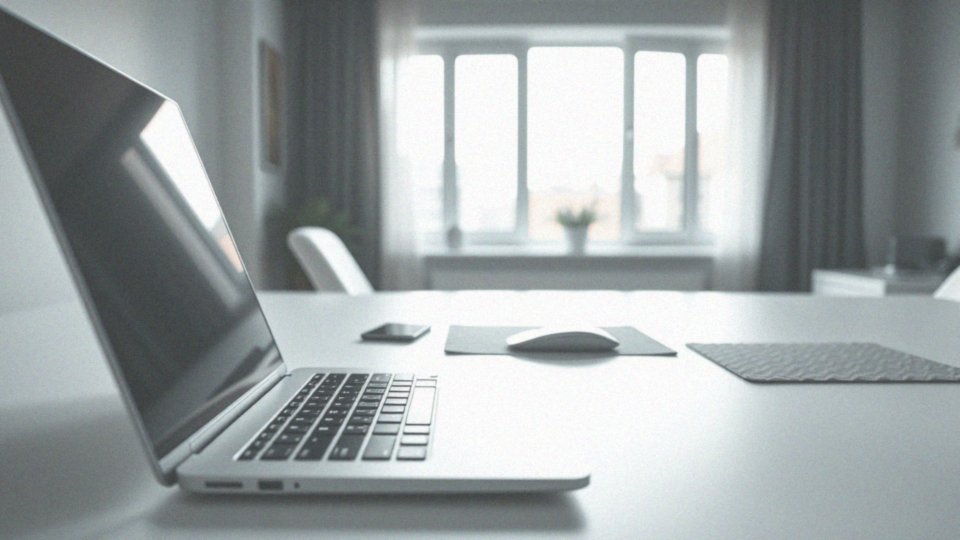
System Windows oferuje praktyczny sposób zmiany układu klawiatury za pomocą skrótów klawiszowych, co znacznie ułatwia pracę. Najpopularniejszym z nich jest kombinacja lewego klawisza Alt z Shift, ale w niektórych wersjach funkcjonuje również Ctrl + Shift. Dzięki tym skrótom błyskawicznie przełączysz się pomiędzy zainstalowanymi układami klawiatury. Jeśli jednak domyślne ustawienia Ci nie odpowiadają, możesz je spersonalizować lub całkowicie dezaktywować. Wystarczy, że przejdziesz do Ustawień zaawansowanych klawiatury, gdzie znajdziesz opcje umożliwiające dopasowanie skrótów do własnych preferencji.
Jak zarządzać ustawieniami klawiatury w aplikacji Ustawienia?
Chcesz dostosować sposób, w jaki piszesz na swoim komputerze z systemem Windows? To proste! Zacznij od otwarcia Ustawień. Tam poszukaj sekcji Czas i język, a następnie przejdź do zakładki Język.
Znajdziesz tam listę Języków preferowanych – to tutaj dodajesz i usuwasz języki, których używasz. Po dodaniu nowego języka, wystarczy go kliknąć i wybrać Opcje, aby dostosować układ klawiatury do swoich potrzeb. W sekcji Klawiatury możesz dodawać różne układy klawiatury dla wybranego języka lub usuwać te, których nie potrzebujesz. To da Ci pełną kontrolę nad tym, jak piszesz w danym języku.
Ponadto, w Ustawieniach języka możesz skonfigurować:
- automatyczne poprawki pisowni,
- sugestie, które pojawiają się podczas pisania.
To bardzo pomocne, jeśli chcesz unikać błędów i pisać szybciej. Ciekawą opcją jest Zezwalaj na używanie innej metody wprowadzania dla każdego okna aplikacji. Dzięki niej każde okno może mieć przypisany inny układ klawiatury, co jest niezwykle wygodne, jeśli pracujesz z tekstami w różnych językach jednocześnie.
Warto również zajrzeć do Opcji językowych, gdzie możesz zmienić skróty klawiszowe, które służą do szybkiego przełączania języków. Ustawienie własnych kombinacji klawiszy pozwoli Ci błyskawicznie zmieniać język pisania bez odrywania rąk od klawiatury.


